Kuinka käyttää läpinäkyvyyttä SVG-tiedostoihin

Opi käyttämään läpinäkyvyyttä SVG-grafiikassa Illustratorissa. Tutustu SVG-tiedostojen tulostamiseen läpinäkyvällä taustalla ja läpinäkyvyystehosteiden käyttämiseen.
Polut ovat vektoriviivoja ja ääriviivoja, jotka luot Adobe Creative Studio -asiakirjassa. Voit käyttää polkuja kuvan ääriviivaamiseen, erottaa tekstialueita tai olla osa luomaasi kuvaa.
Yleensä teet polkuja viiva- tai kynätyökalulla tai muototyökaluilla. Näiden työkalujen avulla voit luoda erimuotoisia ja -kokoisia polkuja. Voit myös käyttää työkaluja muuttaaksesi viivojen väriä ja kokoa (varsinainen viiva, joka muodostaa polun).
Polkujen avulla voit luoda leikkauspolkuja ja polkuja tekstille. Leikkauspolkuja käytetään peittämään (tai piilottamaan) sivun elementtejä. Määrität maskin poluilla luodaksesi muodon piilotettavalle alueelle. Rajauspolut voidaan jopa tallentaa tiedostoon ja tuoda eri malliin.
Yleinen työnkulku on luoda Photoshop CS5:ssä kuva, jossa on syväyspolku, ja tuoda kuva InDesigniin. Koska InDesign voi tulkita syväyspolun, voit poistaa automaattisesti alueen, jonka haluat peittää.
Kun haluat luoda tekstiä, joka kulkee polkua pitkin, aloita luomalla uusi polku ja käytä sitten Kirjoita polulla -työkalua kirjoittaaksesi tekstiä suoraan kyseiselle polulle. Esimerkiksi Illustratorissa luot polun kynätyökalulla ja valitset sitten Työkalut-paneelista Kirjoita polulle -työkalun.
Jos napsautat työkalua luomallasi polulla, voit kirjoittaa uutta tekstiä polulle.
Jos sinulla on olemassa oleva polku, voit valita kynätyökalun ja ylittää valintapolun. Tyyppityökalun kohdistin muuttuu osoittamaan, että se on ladattu Tyyppi polulla -työkaluna, kuten kuvasta näet. Napsauta polkua, ja tyyppi liitetään polkuun.
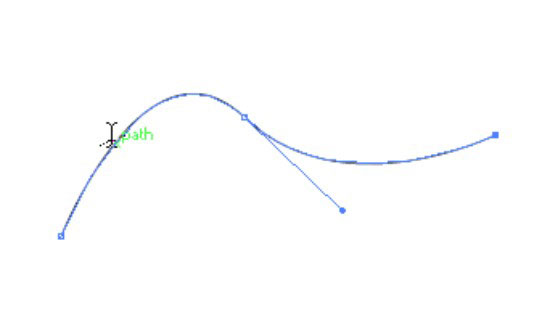
Viiva on sen viivan väri, leveys ja tyyli, joka muodostaa luomasi polun. Voit piirtää viivan kynätyökalulla, ja polun muodostava viiva on viiva.
Tällä polulla ei kuitenkaan voi olla viivaa (edistetään diagonaaliviivana Työkalut-paneelissa), mikä tarkoittaa, että et näe itse polkua. Saatat kuitenkin nähdä värin tai kuvion täyttämässä kyseisen viivan (täytön), kuten kuvassa näkyy.

Voit muuttaa viivan väriä, leveyttä, tyyliä (tai tyyppiä) ja muotoa Illustratorin ja InDesignin Työkalut-paneelin ja Viiva-paneelin säätimillä ja työkaluilla. Voit myös luoda katkoviivoja tai yhtenäisiä eri kuvioita, jotka ovat leveitä tai kapeita. Jotkut vedot näytetään.

Opi käyttämään läpinäkyvyyttä SVG-grafiikassa Illustratorissa. Tutustu SVG-tiedostojen tulostamiseen läpinäkyvällä taustalla ja läpinäkyvyystehosteiden käyttämiseen.
Kun olet tuonut kuvat Adobe XD:hen, sinulla ei ole paljon muokkaushallintaa, mutta voit muuttaa kuvien kokoa ja kiertää niitä aivan kuten minkä tahansa muun muodon avulla. Voit myös pyöristää tuodun kuvan kulmia helposti kulmawidgetien avulla. Kuvien peittäminen määrittelemällä suljetun muodon […]
Kun Adobe XD -projektissasi on tekstiä, voit alkaa muuttaa tekstin ominaisuuksia. Näitä ominaisuuksia ovat Fonttiperhe, Fonttikoko, Fontin paino, Tasaus, Merkkien väli (välitys ja seuranta), Riviväli (alku), Täyttö, Reuna (viiva), Varjo (pudottava varjo) ja Taustan sumennus. Katsotaanpa, kuinka näitä ominaisuuksia käytetään. Tietoja luettavuudesta ja fontista […]
Aivan kuten Adobe Illustratorissa, Photoshop-piirustustaulut tarjoavat mahdollisuuden luoda erillisiä sivuja tai näyttöjä yhdelle asiakirjalle. Tämä voi olla erityisen hyödyllistä, jos rakennat näyttöjä mobiilisovellukselle tai pienelle esitteelle. Voit ajatella piirustustaulua erityisenä tasoryhmänä, joka on luotu Tasot-paneelin avulla. Sen […]
Monia InDesign Tools -paneelin työkaluja käytetään viivojen ja muotojen piirtämiseen sivulle, joten sinulla on useita eri tapoja luoda mielenkiintoisia piirustuksia julkaisuihisi. Voit luoda InDesignissa mitä tahansa perusmuodoista monimutkaisiin piirustuksiin sen sijaan, että joutuisit käyttämään piirustusohjelmaa, kuten […]
Tekstin kääriminen Adobe Illustrator CC:ssä ei ole aivan sama asia kuin lahjan kääriminen – se on helpompaa! Tekstin rivitys pakottaa tekstin kiertämään grafiikan ympärille, kuten tässä kuvassa. Tämä ominaisuus voi lisätä luovuutta mihin tahansa kappaleeseen. Grafiikka pakottaa tekstin kiertymään ympärilleen. Luo ensin […]
Kun suunnittelet Adobe Illustrator CC:llä, tarvitset usein muodon, jonka koko on tarkka (esimerkiksi 2 x 3 tuumaa). Kun olet luonut muodon, paras tapa muuttaa sen kokoa tarkkoihin mittoihin on käyttää tässä kuvassa näkyvää Transform-paneelia. Valitse objekti ja valitse sitten Ikkuna → Muunna muotoon […]
InDesignilla voit luoda ja muokata QR-koodigrafiikkaa. QR-koodit ovat viivakoodimuoto, johon voidaan tallentaa tietoja, kuten sanoja, numeroita, URL-osoitteita tai muita tietoja. Käyttäjä skannaa QR-koodin kamerallaan ja ohjelmistollaan laitteella, kuten älypuhelimella, ja ohjelmisto hyödyntää […]
Saattaa olla hetkiä, jolloin tarvitset uuden kuvan näyttääksesi vanhalta. Photoshop CS6 tarjoaa sinut. Mustavalkokuvaus on uudempi ilmiö kuin uskotkaan. Dagerrotypioissa ja muissa varhaisissa valokuvissa oli usein ruskehtava tai sinertävä sävy. Voit luoda omia seepiasävyisiä mestariteoksia. Sävytetyt kuvat voivat luoda […]
Adobe Creative Suite 5 (Adobe CS5) Illustratorin Live Paint -ominaisuuden avulla voit luoda haluamasi kuvan ja täyttää alueet väreillä. Live Paint -ämpäri tunnistaa automaattisesti alueet, jotka koostuvat itsenäisistä risteävistä poluista ja täyttää ne vastaavasti. Maali tietyllä alueella pysyy elävänä ja virtaa automaattisesti, jos […]







